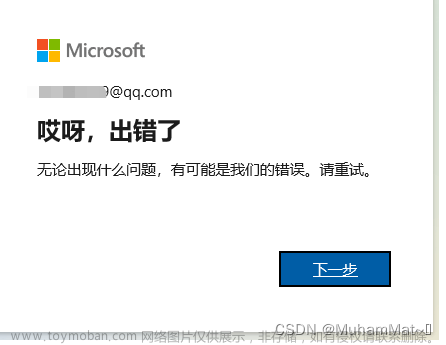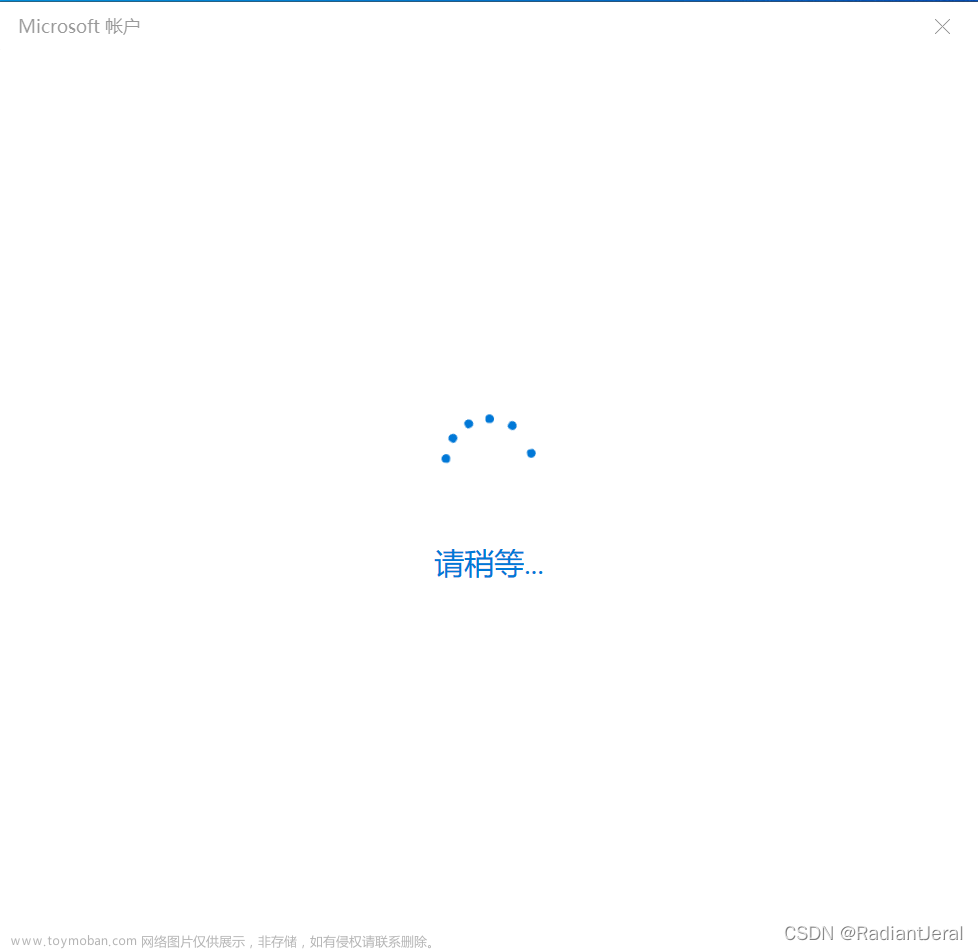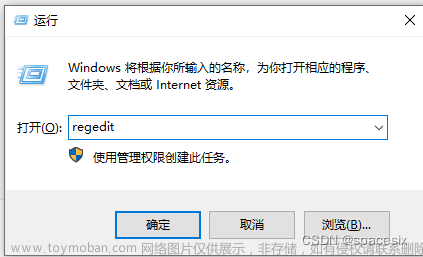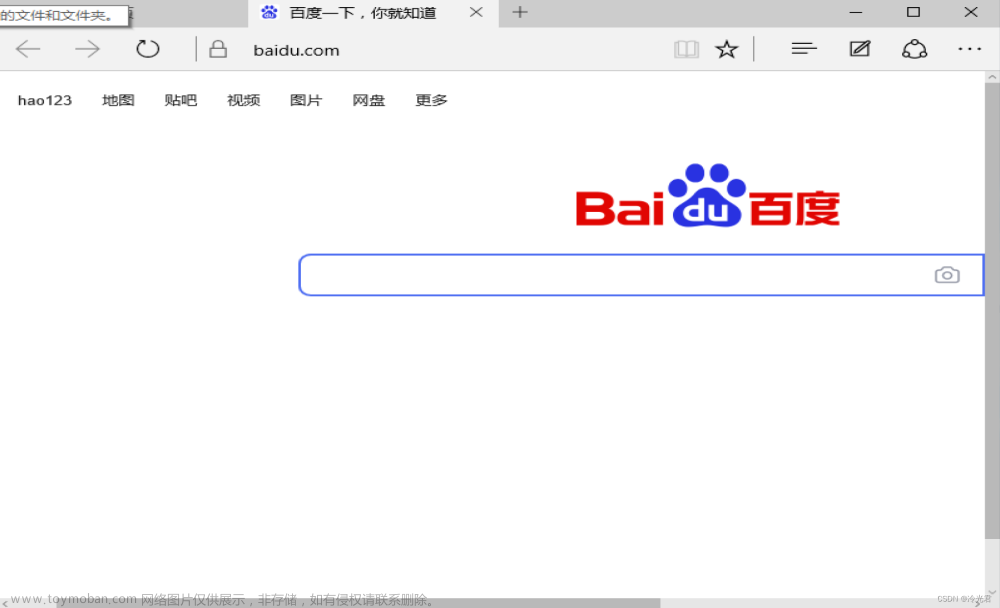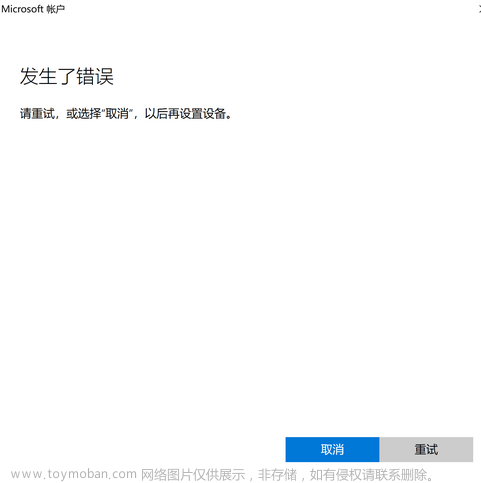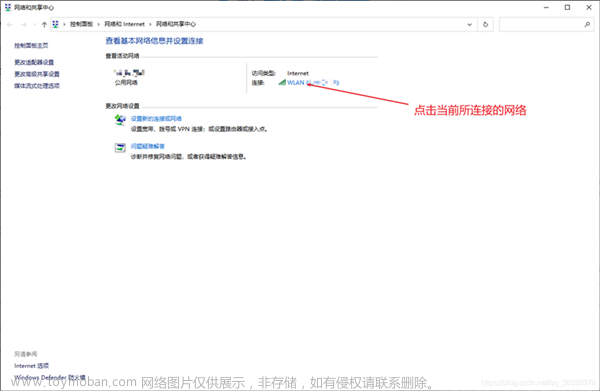注:此解决方案仅为本人自己在解决自己遇到此问题的解决过程,并不完全适用于所有遇到此问题解决方案,小伙伴在使用之前请 慎重!慎重!慎重!

win+r打开运行,输入regedit打开注册表

在注册表中找到如下路径位置
计算机\HKEY_LOCAL_MACHINE\SOFTWARE\Microsoft\Windows NT\CurrentVersion

双击【RegisteredOwner】打开此选项

在【数值数据】中将名字改为自己喜欢的名字
4.在注册表中继续找到如下路径位置
计算机\HKEY_LOCAL_MACHINE\SOFTWARE\Microsoft\Windows NT\CurrentVersion\ProfileList

同样双击打开【ProfileImagePath】,并将【数值数据】改为自己喜欢的名字

打开我的电脑/文件资源管理器
将原先的文件夹名称改为自己新的名称即可完成设置

如若文件夹不存在
1、找到电脑中的【高级系统设置】
计算机-右键-属性-高级系统设置
2、在【用户配置文件】中点击【设置】

3、 选择默认配置文件,并将其复制到C:\User\上面【注册表】里查询到的名字
 文章来源:https://www.toymoban.com/news/detail-442243.html
文章来源:https://www.toymoban.com/news/detail-442243.html
在完成以上设置之后,重新进行注销登录即可完成文章来源地址https://www.toymoban.com/news/detail-442243.html
在上述所涉及到的名称中,所有名称须保持一致
到了这里,关于解决:在win10中“无法登录到你的账户”的问题的文章就介绍完了。如果您还想了解更多内容,请在右上角搜索TOY模板网以前的文章或继续浏览下面的相关文章,希望大家以后多多支持TOY模板网!